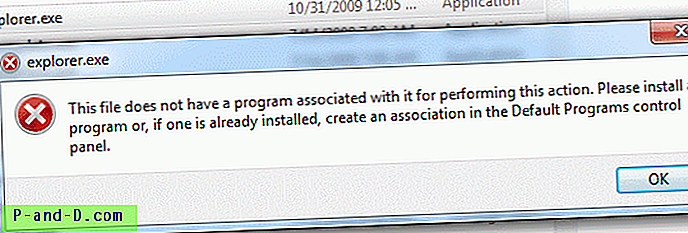Cualquiera que haya descargado juegos o aplicaciones de Internet a menudo los encontrará en forma de un archivo de imagen ISO. Una imagen ISO es simplemente un archivo archivado que contiene una representación exacta del contenido de un disco óptico y ha sido una forma muy popular de almacenar y distribuir discos por algún tiempo.
Varios de nuestros artículos implicarán la descarga de ISO para realizar reparaciones seleccionadas o para instalar un software. Puede haber ocasiones en que la imagen realmente no necesite grabarse en un disco y posiblemente pueda montar la imagen utilizando un software de disco virtual para instalar, o podría ir en un dispositivo USB como un lápiz de memoria. Algo así como MobaLiveCD le permite ejecutar una prueba rápida del ISO antes de grabarlo.
Grabar una imagen ISO es muy fácil y es posible que ya tenga esta función disponible en programas de grabación de discos de uso general como Nero o Burnaware, etc. Si no necesita una aplicación de grabación de discos completa o simplemente desea grabar rápidamente una imagen ISO, aquí tiene una selección de herramientas de grabación de imágenes ISO gratuitas para que pueda probar. Son fáciles de usar y solo tiene que seleccionar el archivo ISO y hacer clic en el botón de grabación con la configuración predeterminada la mayor parte del tiempo. 1. ISO Burner

El ISO Burner de LSoft es una herramienta de aspecto muy profesional que puede grabar archivos ISO e IMG en casi cualquier tipo de CD, DVD y Blu-ray. Simplemente suelte la imagen en la ventana y haga clic en Grabar. En la pantalla derecha se muestran detalles útiles sobre los medios insertados y la unidad de escritura.
Hay algunas opciones adicionales disponibles, como los modos de grabación Track-At-Once o Disk-At-Once, borrar un disco regrabable, velocidad de escritura y hasta 100 copias si desea escribir más de 1 copia en una sesión. Se puede acceder a configuraciones como la verificación automática y la expulsión después de una quemadura, la velocidad de borrado y la protección contra el agotamiento del búfer mediante el botón Opciones.
El programa ofrecerá instalar el controlador SPTD en la instalación, pero no es necesario que funcione normalmente. ISO Burner funciona en casi todo, desde Windows NT a Windows 7 y es un buen compromiso entre la facilidad de uso y las funciones adicionales.
Descargue la grabadora ISO
2. BurnCDCC
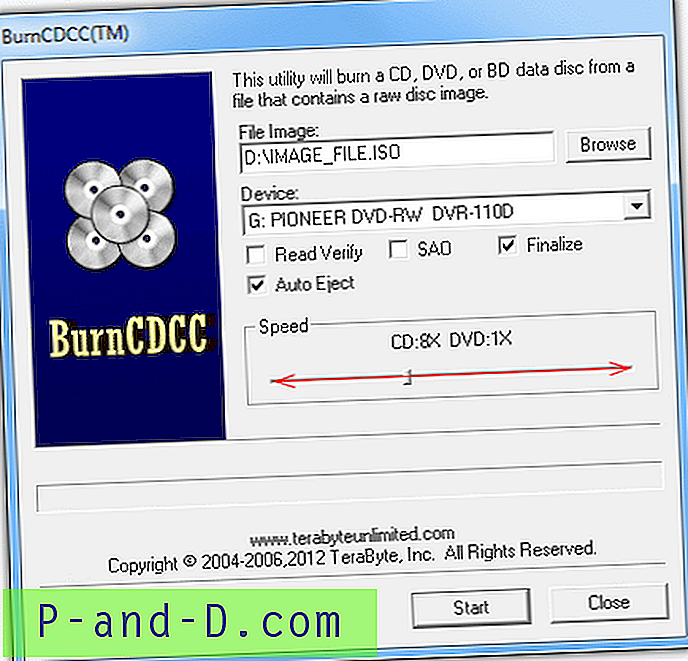
BurnCDCC es un ejecutable independiente pequeño y portátil que hace el trabajo simple de grabar archivos ISO con el mínimo esfuerzo en CD, DVD y BD. Hay un par de opciones en el programa, como la expulsión automática, la verificación del disco grabado y la finalización de los medios para que no se puedan agregar otros datos. Hay un control deslizante para configurar la velocidad de escritura y para imágenes como los CD de Windows, es mejor usar una velocidad más lenta para obtener la máxima compatibilidad.
BurnCDCC ni siquiera tiene un tamaño de 100 KB y funciona en casi todas las versiones de Windows.
Descargar BurnCDCC
3. Quemador ISO gratis
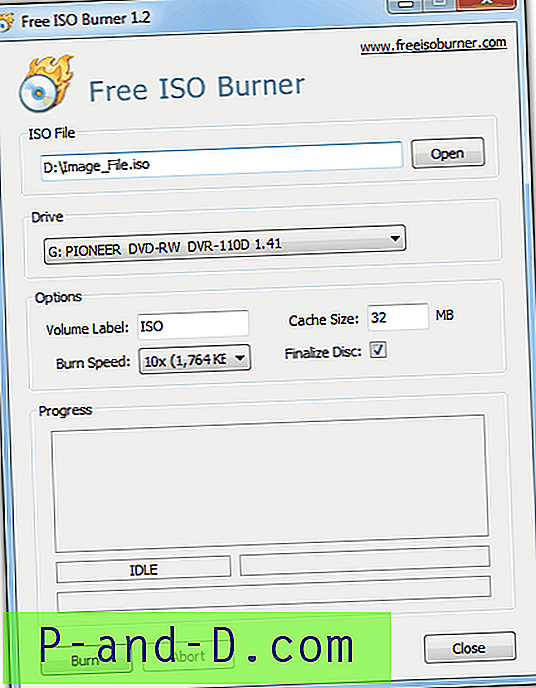
Esta herramienta de grabación ISO puede escribir imágenes en casi cualquier tipo de medio y es muy fácil de usar. Hay un par de opciones menores disponibles, como el tamaño de caché y la etiqueta de volumen, pero no es necesario cambiarlas a menos que sea necesario. Finalizar disco cerrará los medios para una máxima compatibilidad entre dispositivos y puede establecer la velocidad de la escritura.
El programa es un ejecutable portátil y funciona con Windows XP, 2003, Vista y Windows 7. NO borrará los discos regrabables y arrojará un error de hardware si intenta grabar en medios RW que no están vacíos.
Descargar Free ISO Burner
4. ImgBurn

ImgBurn es LA herramienta de acceso para la creación integral de imágenes ISO y la escritura de imágenes en el disco. Además del hecho de que puede escribir una gran cantidad de formatos de imagen en el disco, incluidos archivos ISO, IMG, MDS, BIN y NRG, también puede crear imágenes ISO, IMG o BIN desde carpetas u otros medios ópticos. También se admite la creación de CD de música a partir de una docena de los formatos de audio más populares, e incluso se pueden construir discos de video en los formatos DVD, HD-DVD o Blu-ray.
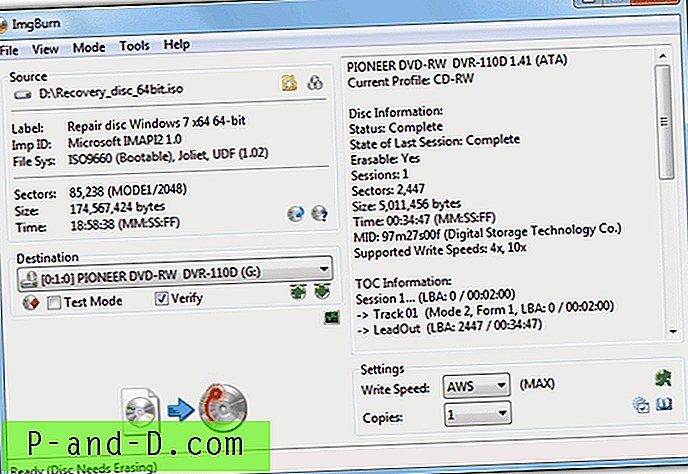
La cantidad de opciones que tiene en el control de cómo se crean o queman las imágenes no se puede encontrar en ningún otro software que conozcamos, especialmente el software gratuito. De hecho, la mayor fortaleza de los programas de ser la herramienta ISO más completa y avanzada que existe, probablemente también sea la razón por la que podría ser demasiado para el usuario promedio. Puede ser fácil equivocarse con tantos íconos, botones y menús en todas partes.
ImgBurn ofrece adware durante el proceso de instalación, así que tenga cuidado con eso, y es compatible desde Windows 95 hasta Windows 8. Si quiere energía, ImgBurn es su programa ...
Descargar ImgBurn
5. ISOBurn
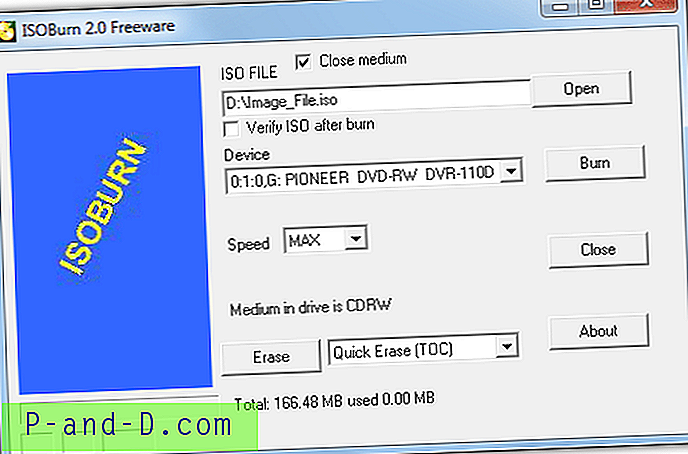
ISOBurn es una utilidad bastante similar a BurnCDCC en su funcionalidad, excepto que esta herramienta no es portátil y necesita instalación. Sin embargo, tiene una función de borrado, por lo que si tiene algunos CD regrabables, todos pueden borrarse rápida o completamente con el botón Borrar. Se incluyen un par de casillas de verificación básicas para cerrar el medio (finalizar) y verificar el disco quemado.
ISOBurn funciona en Windows XP, Vista y 7.
Descargar ISOBurn
6. Grabador ISO
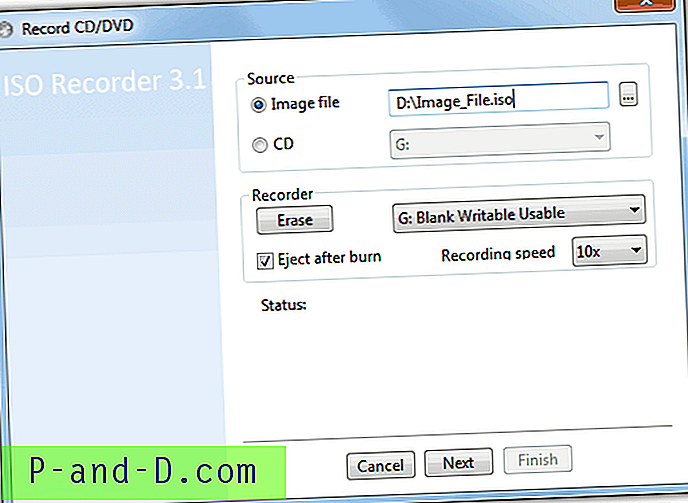
ISO Recorder ha existido desde el comienzo de Windows XP y es ligeramente diferente a las otras herramientas aquí, ya que se ejecuta como una extensión de shell que llama haciendo clic derecho en una imagen ISO y selecciona "Copiar imagen a CD / DVD" que aparece La interfaz. Un botón de borrado RW está presente y también un selector de velocidad de escritura.
Además de grabar una imagen, también hay una función básica de copiadora de CD seleccionando la fuente como CD y no una imagen ISO. ISO Recorder también tiene una función inversa que le permite crear una imagen ISO haciendo clic derecho en una unidad ROM o carpeta y seleccionando "Crear archivo de imagen ISO".
La herramienta muestra su antigüedad ligeramente porque la versión XP no puede grabar o crear imágenes de DVD. Hay versiones separadas para XP, Vista de 32 bits y 64 bits y 7 disponibles.
Descargar ISO Recorder 3.1 para Vista y 7
Descargar ISO Recorder 2 para XP
7. Passcape ISO Burner

Esta herramienta es un ejecutable portátil y tiene algunas opciones como "Crear un disco USB de arranque" y "Desempaquetar la imagen ISO en la carpeta del disco" que no están presentes en otras herramientas enumeradas aquí. Si tiene otro programa configurado como el quemador ISO predeterminado, la opción externa lo cargará en su lugar. La opción USB de arranque probablemente es bastante limitada, ya que probé un disco de Linux y un CD de recuperación de Windows 7 y ninguno funcionó, pero algunos discos podrían estar bien.
Cuando ha elegido la opción "Grabar imagen ISO en CD / DVD", la ventana principal de grabación le ofrece la opción de borrar un disco regrabable, permitiendo la protección del búfer en ejecución y seleccionando la unidad óptica para usar. El progreso animado, la velocidad y las barras de protección crean una interfaz agradable mientras espera. Sin embargo, una selección de velocidad de escritura y una opción de verificación hubiera sido buena.
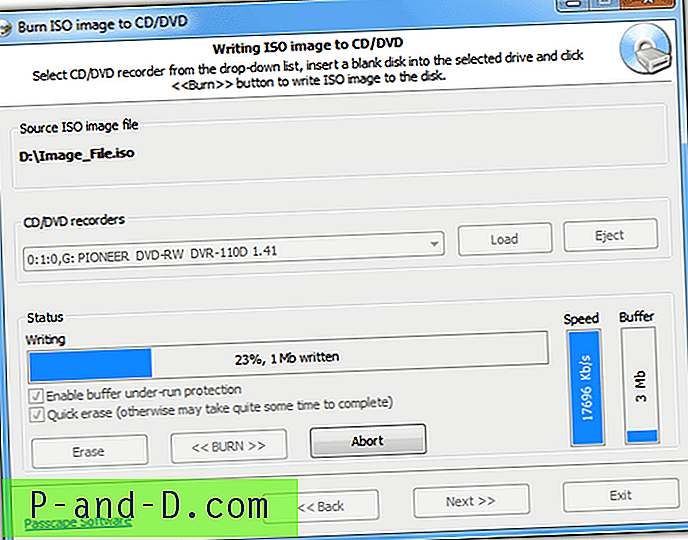
Windows XP a Windows 7 es compatible. El sitio web dice que la mayoría de las grabadoras son compatibles, pero en una de mis máquinas el escritor funcionaba perfectamente, y en la otra solo me dejaba borrar y no grabar a pesar de que los CD ya estaban en blanco. Si su escritor es compatible, es una buena herramienta portátil.
Descargar Passcape ISO Burner
8. Taller ISO
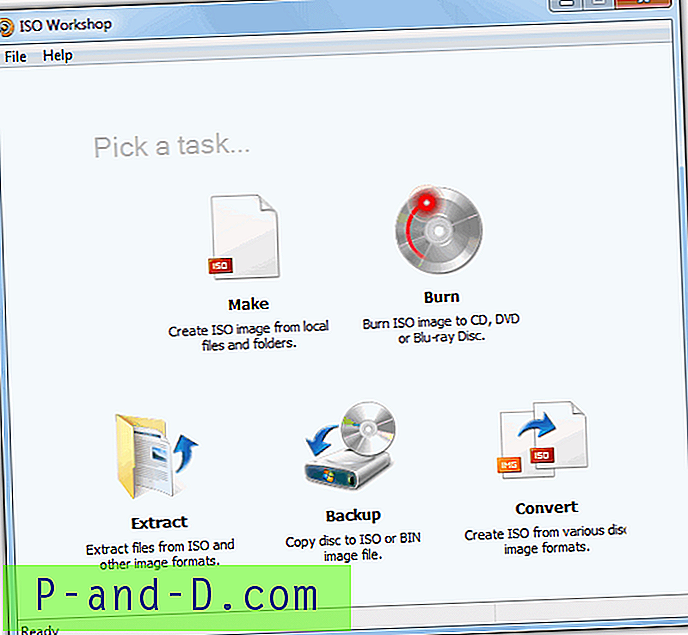
La descripción más fácil de ISO Workshop es que es una versión novata o intermedia de ImgBurn, que ofrece funciones básicas similares en una interfaz de aspecto muy limpio pero sin la potencia adicional. Se admite la grabación de archivos de imagen ISO y CUE / BIN en CD, DVD y medios BD, así como la creación de un ISO a partir de archivos y carpetas mediante arrastrar y soltar.
Hay algunas otras características útiles incluidas, como cargar el ISO y ver / extraer los archivos, crear un archivo ISO o BIN desde otro medio óptico, y también la posibilidad de convertir alrededor de 10 formatos de imagen diferentes en una imagen ISO o BIN.
El taller ISO ofrece adware durante la instalación que debe tener en cuenta, y debe borrar un disco regrabable usado a través del menú Grabar o presionando Ctrl + W antes de escribir en él. De Windows NT a Windows 8 es compatible.
Descargar ISO Workshop
9. Libera cualquier quemadura

Free Any Burn es una herramienta que me impresionó al usarla debido a la interfaz limpia y una serie de funciones útiles de grabación y creación de ISO fácilmente accesibles. Puede grabar casi 30 formatos de imagen diferentes en CD, DVD o Blu-ray, y también puede crear imágenes ISO o CUE / BIN a partir de archivos, carpetas y otros discos.
Además de ofrecer funciones de herramientas de grabación estándar como la creación de discos de datos y música, también hay una función de borrado de disco regrabable por separado, una función de copia de disco a disco y un convertidor de imágenes de 30 formatos a una imagen ISO o CUE / BIN . Hay un menú de configuración oculto en la parte superior izquierda donde puede desactivar la verificación y la expulsión automática como valores predeterminados.
Free Any Burn Admite casi todo, desde Windows 98 hasta Windows 7. También hay versiones portátiles y de instalación disponibles. Para tareas simples de grabación de datos e ISO, este es un programa que vale la pena mirar.
Descargar Free Any Burn
10. Grabador de imagen de disco incorporado de Windows 7
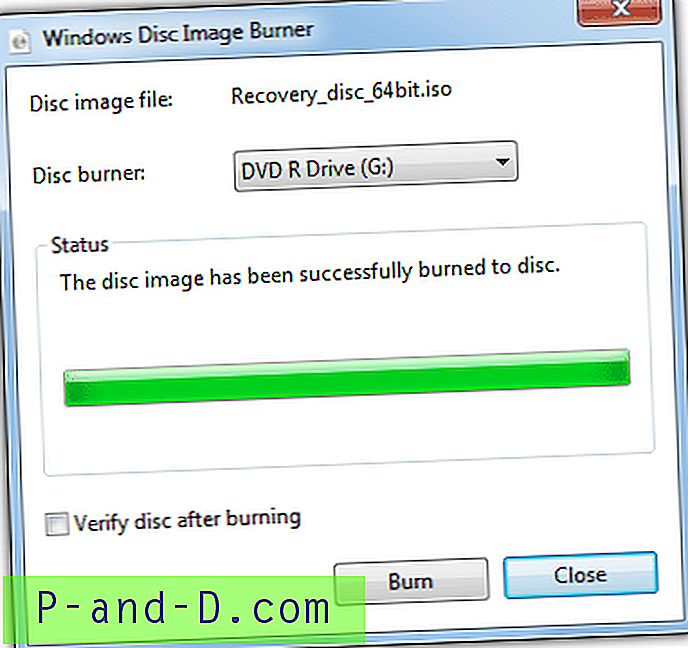
Microsoft finalmente se dio cuenta de que los archivos de imagen ISO son comunes en estos días y decidió incluir la posibilidad de grabar imágenes desde Windows 7. La herramienta es básica pero infalible de usar. Los archivos ISO e IMG son compatibles y todo lo que tiene que hacer es asegurarse de que esté seleccionada la grabadora y si desea verificar el contenido del disco grabado. También le pedirá que vacíe discos regrabables si es necesario.
Si ningún otro software se ha hecho cargo del tipo de archivo ISO, simplemente debe hacer doble clic en el archivo de imagen o hacer clic con el botón derecho -> Grabar imagen de disco.